Alt-код — Википедия
Материал из Википедии — свободной энциклопедии
Текущая версия страницы пока не проверялась опытными участниками и может значительно отличаться от версии, проверенной 3 октября 2019; проверки требует 1 правка. Текущая версия страницы пока не проверялась опытными участниками и может значительно отличаться от версии, проверенной 3 октября 2019; проверки требует 1 правка.ALT-код — код, символы которого вызываются посредством кнопки Alt и цифры на NUM-PAD’е.
На персональных компьютерах под управлением операционных систем Windows или DOS существуют дополнительные команды для ввода символов, недоступных при использовании обычной клавиатуры. Эти команды называются Alt-кодами и обозначаются как «Alt+Х», где «Х» — число в десятичной системе счисления. Для написания нужного символа следует зажать клавишу Alt и ввести число 0185 (для примера), не отпуская.
Для операционной системы Ubuntu ввод символов осуществляется зажатием кнопки
Первоначально в операционной системе MS-DOS пользователь мог удерживать нажатой клавишу Alt и вводить число на клавиатуре. После ввода числа BIOS превратил бы эту команду прямо в ASCII-код символа и отрисовал соответствующий символ на экране. Для систем, использующих английский язык, используется кодовая страница 437. Для большинства других систем, использующих латинский алфавит, используется кодовая страница 850. Полный список см. в статье «Кодовая страница».
Эти коды стали настолько хорошо известны, что Microsoft была вынуждена в новой операционной системе Windows 95 использовать Windows-1252 и аналогичные международные наборы для того, чтобы сохранить возможность использовать Alt-коды. Удерживая Alt и набирая три цифры (первая не ноль) можно перевести символ из CP437 в соответствующий символ в коде страницы Windows. Набрав сначала ведущий 0 (ноль), а затем число вы сможете записать символ из кодовой страницы Windows.
Например, из сочетания Alt+129 получается «Ѓ», которая находится в 161-й позиции в CP437 и CP850. Alt+0161 даёт символ «¡», который находится в 161-й позиции в Windows-1252.
При переходе Windows на Unicode Alt-символы сохранились: 0-ведущие коды стали ещё популярнее. Существует также ещё один способ: чтобы его включить, пользователь должен установить или создать ключ реестра HKCU \ Control Panel \ Input Method \ EnableHexNumpad с типом REG_SZ и значением 1 и перезагрузить компьютер. После этого можно использовать третий метод:
- Держите нажатой клавишу Alt. Нажмите клавишу «+» на цифровой клавиатуре.
- Не отпуская Alt введите шестнадцатеричное число, используя цифровую клавиатуру для цифр 0-9 и обычные клавиши для ввода символов a—f.
- Например, Alt+11b будет производить «ě».
| Alt-код | Символ | Alt-код | Символ | Alt-код | Символ | Alt-код | Символ | Alt-код | Символ | Alt-код | Символ | Alt-код | Символ |
|---|---|---|---|---|---|---|---|---|---|---|---|---|---|
| 1 | ☺ | 21 | § | 41 | ) | 61 | = | 81 | Q | 101 | e | 121 | y |
| 2 | ☻ | 22 | ▬ | 42 | * | 62 | > | 82 | R | 102 | f | 122 | z |
| 3 | ♥ | 23 | ↨ | 43 | + | 63 | ? | 83 | S | 103 | g | 123 | { |
| 4 | ♦ | 24 | ↑ | 44 | , | 64 | @ | 84 | T | 104 | h | 124 | | |
| 5 | ♣ | 25 | ↓ | 45 | — | 65 | A | 85 | U | 105 | i | 125 | } |
| 6 | ♠ | 26 | → | 46 | . | 66 | B | 86 | V | 106 | j | 126 | ~ |
| 7 | • | 27 | ← | 47 | / | 67 | C | 87 | W | 107 | k | 127 | ⌂ |
| 8 | ◘ | 28 | ∟ | 48 | 0 | 68 | D | 88 | X | 108 | l | 128 | А |
| 9 | ○ | 29 | ↔ | 49 | 1 | 69 | E | 89 | Y | 109 | m | 129 | Б |
| 10 | ◙ | 30 | ▲ | 50 | 2 | 70 | F | 90 | 110 | n | 130 | В | |
| 11 | ♂ | 31 | ▼ | 51 | 3 | 71 | G | 91 | [ | 111 | o | 131 | Г |
| 12 | ♀ | 32 | <пробел> | 52 | 4 | 72 | H | 92 | \ | 112 | p | 132 | Д |
| 13 | ♪ | 33 | ! | 53 | 5 | 73 | I | 93 | ] | 113 | q | ||
| 14 | ♫ | 34 | » | 54 | 6 | 74 | J | 94 | ^ | 114 | r | ||
| 15 | ☼ | 35 | # | 55 | 7 | 75 | K | 95 | _ | 115 | s | ||
| 16 | ► | 36 | $ | 56 | 8 | 76 | L | 96 | ` | 116 | t | ||
| 17 | ◄ | 37 | % | 57 | 9 | 77 | M | 97 | a | 117 | u | ||
| 18 | ↕ | 38 | & | 58 | : | 78 | N | 98 | b | 118 | v | ||
| 19 | ‼ | 39 | ‘ | 59 | ; | 79 | O | 99 | c | 119 | w | ||
| 20 | ¶ | 40 | ( | 60 | < | 80 | P | 100 | d | 120 | x |
Английская раскладка[править | править код]
| Alt-код | Символ | Alt-код | Символ | Alt-код | Символ | Alt-код | Символ | Alt-код | Символ | Alt-код | Символ | Alt-код | Символ |
|---|---|---|---|---|---|---|---|---|---|---|---|---|---|
| 0127 | 0154 | š | 0171 | « | 0188 | ¼ | 0205 | Í | 0222 | Þ | 0239 | ï | |
| 0128 | € | 0155 | ɨ̃ | 0172 | ¬ | 0189 | ½ | 0206 | Î | 0223 | ß | 0240 | ð |
| 0129 | | 0156 | œ | 0173 | н | 0190 | ¾ | 0207 | Ï | 0224 | à | 0241 | ñ |
| 0130 | ‚ | 0157 | ќ | 0174 | ® | 0191 | ¿ | 0208 | Ð | 0225 | á | 0242 | ò |
| 0131 | ƒ | 0158 | ž | 0175 | ¯ | 0192 | À | 0209 | Ñ | 0226 | â | 0243 | ó |
| 0132 | „ | 0159 | Ÿ | 0176 | ° | 0193 | Б | 0210 | Ò | 0227 | ã | 0244 | ô |
| 0133 | … | 0160 | <неразрывный пробел> | 0177 | ± | 0194 | Â | 0211 | Ó | 0228 | ä | 0245 | õ |
| 0144 | ђ | 0161 | ¡ | 0178 | ² | 0195 | Ã | 0212 | Ô | 0229 | å | 0246 | ö |
| 0145 | ‘ | 0162 | ¢ | 0179 | ³ | 0196 | Ä | 0213 | Õ | 0230 | æ | 0247 | ÷ |
| 0146 | ’ | 0163 | £ | 0180 | ´ | 0197 | Å | 0214 | Ö | 0231 | ç | 0248 | ø |
| 0147 | ” | 0164 | ¤ | 0181 | µ | 0198 | Æ | 0215 | × | 0232 | è | 0249 | ù |
| 0148 | ” | 0165 | ¥ | 0182 | ¶ | 0199 | Ç | 0216 | Ø | 0233 | é | 0250 | ú |
| 0149 | • | 0166 | ¦ | 0183 | · | 0200 | È | 0217 | Ù | 0234 | ê | 0251 | û |
| 0150 | – | 0167 | § | 0184 | ¸ | 0201 | É | 0218 | Ú | 0235 | ë | 0252 | ü |
| 0151 | — | 0168 | ¨ | 0185 | ¹ | 0202 | Ê | 0219 | Û | 0236 | ì | 0253 | ý |
| 0152 | ˜ | 0169 | © | 0186 | º | 0203 | Ë | 0220 | Ü | 0237 | í | 0254 | þ |
| 0153 | ™ | 0170 | ª | 0187 | » | 0204 | Ì | 0221 | Ý | 0238 | î | 0255 | ÿ |
Русская раскладка[править | править код]
| Alt-код | Символ | Alt-код | Символ | Alt-код | Символ | Alt-код | Символ | Alt-код | Символ | Alt-код | Символ | Alt-код | Символ |
|---|---|---|---|---|---|---|---|---|---|---|---|---|---|
| 0123 | { | 0143 | Џ | 0163 | Ј | 0183 | · | 0203 | Л | 0223 | Я | 0243 | у |
| 0124 | | | 0144 | ђ | 0164 | ¤ | 0184 | ё | 0204 | М | 0224 | а | 0244 | ф |
| 0125 | } | 0145 | ‘ | 0165 | Ґ | 0185 | № | 0205 | Н | 0225 | б | 0245 | х |
| 0126 | ~ | 0146 | ’ | 0166 | ¦ | 0186 | є | 0206 | О | 0226 | в | 0246 | ц |
| 0127 | <неразрывный пробел> | 0147 | “ | 0167 | § | 0187 | » | 0207 | П | 0227 | г | 0247 | ч |
| 0128 | Ђ | 0148 | ” | 0168 | Ё | 0188 | ј | 0208 | Р | 0228 | д | 0248 | ш |
| 0129 | Ѓ | 0149 | • | 0169 | © | 0189 | Ѕ | 0209 | С | 0229 | е | 0249 | щ |
| 0130 | ‚ | 0150 | – | 0170 | Є | 0190 | ѕ | 0210 | Т | 0230 | ж | 0250 | ъ |
| 0131 | ѓ | 0151 | — | 0171 | « | 0191 | ї | 0211 | У | 0231 | з | 0251 | ы |
| 0132 | „ | 0152 | | 0172 | ¬ | 0192 | А | 0212 | Ф | 0232 | и | 0252 | ь |
| 0133 | … | 0153 | ™ | 0173 | 0193 | Б | Х | 0233 | й | 0253 | э | ||
| 0134 | † | 0154 | љ | 0174 | ® | 0194 | В | 0214 | Ц | 0234 | к | 0254 | ю |
| 0135 | ‡ | 0155 | › | 0175 | Ї | 0195 | Г | 0215 | Ч | 0235 | л | 0255 | я |
| 0136 | € | 0156 | њ | 0176 | ° | 0196 | Д | 0216 | Ш | 0236 | м | ||
| 0137 | ‰ | 0157 | ќ | 0177 | ± | 0197 | Е | 0217 | Щ | 0237 | н | ||
| 0138 | Љ | 0158 | ћ | 0178 | І | 0198 | Ж | 0218 | Ъ | 0238 | о | ||
| 0139 | ‹ | 0159 | џ | 0179 | і | 0199 | З | 0219 | Ы | 0239 | п | ||
| 0140 | Њ | 0160 | <неразрывный пробел> | 0180 | ґ | 0200 | И | 0220 | Ь | 0240 | р | ||
| 0141 | Ќ | 0161 | Ў | 0181 | µ | 0201 | Й | 0221 | Э | 0241 | с | ||
| 0142 | Ћ | 0162 | ў | 0182 | ¶ | 0202 | К | 0222 | Ю | 0242 | т |
См. также
| Описание кодов символа: | Результат: |
| Если нажать клавишу Alt и набрать цифры 8882 затем отпустить клавишу Alt, то на вашем компьютере отобразится знак нормальная подгруппа. | |
| Если нажать клавишу Alt и набрать цифры 8883 затем отпустить клавишу Alt, то на вашем компьютере отобразится знак содержит как нормальная подгруппа. | ⊳ |
| Если нажать клавишу Alt и набрать цифры 8884 затем отпустить клавишу Alt, то на вашем компьютере отобразится знак нормальная подгруппа или равный. | ⊴ |
| Если нажать клавишу Alt и набрать цифры 8885 затем отпустить клавишу Alt, то на вашем компьютере отобразится знак содержит как нормальная подгруппа или равный. | ⊵ |
| Если нажать клавишу Alt и набрать цифры 8888 затем отпустить клавишу Alt, то на вашем компьютере отобразится знак многозначное отображение. | ⊸ |
| Если нажать клавишу Alt и набрать цифры 8750 затем отпустить клавишу Alt, то на вашем компьютере отобразится контурный интеграл. | ∮ |
| Если нажать клавишу Alt и набрать цифры 8751 затем отпустить клавишу Alt, то на вашем компьютере отобразится поверхностный интеграл. | ∯ |
| Если нажать клавишу Alt и набрать цифры 8752 затем отпустить клавишу Alt, то на вашем компьютере отобразится интеграл по объёму. | ∰ |
| Если нажать клавишу Alt и набрать цифры 8753 затем отпустить клавишу Alt, то на вашем компьютере отобразится интеграл по часовой стрелке. | ∱ |
| Если нажать клавишу Alt и набрать цифры 8754 затем отпустить клавишу Alt, то на вашем компьютере отобразится контурный интеграл по часовой стрелке | ∲ |
| Если нажать клавишу Alt и набрать цифры 8755 затем отпустить клавишу Alt, то на вашем компьютере отобразится контурный интеграл против часовой стрелки. | ∳ |
| Если нажать клавишу Alt и набрать цифры 8859 затем отпустить клавишу Alt, то на вашем компьютере отобразится оператор звездочки в круге. | ⊛ |
| Если нажать клавишу Alt и набрать цифры 28 затем отпустить клавишу Alt, то на вашем компьютере отобразится знак прямой угол. | ∟ |
| Если нажать клавишу Alt и набрать цифры 8763 затем отпустить клавишу Alt, то на вашем компьютере отобразится знак гомотетичный. | ∻ |
| Если нажать клавишу Alt и набрать цифры 8769 затем отпустить клавишу Alt, то на вашем компьютере отобразится знак не тильда. | ≁ |
| Если нажать клавишу Alt и набрать цифры 0137 затем отпустить клавишу Alt, то на вашем компьютере отобразится знак промилле. | ‰ |
| Если нажать клавишу Alt и набрать цифры 8756 затем отпустить клавишу Alt, то на вашем компьютере отобразится знак следовательно. | ∴ |
| Если нажать клавишу Alt и набрать цифры 8757 затем отпустить клавишу Alt, то на вашем компьютере отобразится знак поскольку. | ∵ |
| Если нажать клавишу Alt и набрать цифры 8759 затем отпустить клавишу Alt, то на вашем компьютере отобразится знак пропорция. | ∷ |
| Если нажать клавишу Alt и набрать цифры 8760 затем отпустить клавишу Alt, то на вашем компьютере отобразится знак точка минус. | ∸ |
| Если нажать клавишу Alt и набрать цифры 8761 затем отпустить клавишу Alt, то на вашем компьютере отобразится знак избыток. | ∹ |
| Если нажать клавишу Alt и набрать цифры 8762 затем отпустить клавишу Alt, то на вашем компьютере отобразится знак геометрическая пропорция. | ∺ |
| Если нажать клавишу Alt и набрать цифры 8758 затем отпустить клавишу Alt, то на вашем компьютере отобразится знак соотношение. | ∶ |
| Если нажать клавишу Alt и набрать цифры 8770 затем отпустить клавишу Alt, то на вашем компьютере отобразится знак минус тильда. | ≂ |
| Если нажать клавишу Alt и набрать цифры 8771 затем отпустить клавишу Alt, то на вашем компьютере отобразится знак асимптотически равный | ≃ |
| Если нажать клавишу Alt и набрать цифры 8772 затем отпустить клавишу Alt, то на вашем компьютере отобразится знак не асимптотически равный. | ≄ |
| Если нажать клавишу Alt и набрать цифры 8773 затем отпустить клавишу Alt, то на вашем компьютере отобразится знак конгруэнтность (геометрическое равенство). | ≅ |
| Если нажать клавишу Alt и набрать цифры 8774 затем отпустить клавишу Alt, то на вашем компьютере отобразится знак приблизительно, но не фактически равный. | ≆ |
| Если нажать клавишу Alt и набрать цифры 8775 затем отпустить клавишу Alt, то на вашем компьютере отобразится знак ни приблизительно, ни фактически равный. | ≇ |
| Если нажать клавишу Alt и набрать цифры 8776 затем отпустить клавишу Alt, то на вашем компьютере отобразится знак почти равный | ≈ |
| Если нажать клавишу Alt и набрать цифры 8777 затем отпустить клавишу Alt, то на вашем компьютере отобразится знак не почти равный. | ≉ |
| Если нажать клавишу Alt и набрать цифры 8778 затем отпустить клавишу Alt, то на вашем компьютере отобразится знак почти равный или равный | ≊ |
| Если нажать клавишу Alt и набрать цифры 8779 затем отпустить клавишу Alt, то на вашем компьютере отобразится знак тройная тильда. | ≋ |
| Если нажать клавишу Alt и набрать цифры 8780 затем отпустить клавишу Alt, то на вашем компьютере отобразится знак все равны. | ≌ |
| Если нажать клавишу Alt и набрать цифры 8781 затем отпустить клавишу Alt, то на вашем компьютере отобразится знак эквивалентный. | ≍ |
| Если нажать клавишу Alt и набрать цифры 8782 затем отпустить клавишу Alt, то на вашем компьютере отобразится знак геометрически эквивалентный | ≎ |
| Если нажать клавишу Alt и набрать цифры 8783 затем отпустить клавишу Alt, то на вашем компьютере отобразится знак различие между. | ≏ |
| Если нажать клавишу Alt и набрать цифры 8784 затем отпустить клавишу Alt, то на вашем компьютере отобразится знак приближается к пределу. | ≐ |
| Если нажать клавишу Alt и набрать цифры 8785 затем отпустить клавишу Alt, то на вашем компьютере отобразится знак геометрически равный. | ≑ |
| Если нажать клавишу Alt и набрать цифры 8786 затем отпустить клавишу Alt, то на вашем компьютере отобразится знак приблизительно равный или образ. | ≒ |
| Если нажать клавишу Alt и набрать цифры 8787 затем отпустить клавишу Alt, то на вашем компьютере отобразится знак образ или приблизительно равный. | ≓ |
| Если нажать клавишу Alt и набрать цифры 8788 затем отпустить клавишу Alt, то на вашем компьютере отобразится знак двоеточие равно. | ≔ |
| Если нажать клавишу Alt и набрать цифры 8789 затем отпустить клавишу Alt, то на вашем компьютере отобразится знак равно двоеточие. | ≕ |
| Если нажать клавишу Alt и набрать цифры 8790 затем отпустить клавишу Alt, то на вашем компьютере отобразится знак кольцо в равно. | ≖ |
| Если нажать клавишу Alt и набрать цифры 8791 затем отпустить клавишу Alt, то на вашем компьютере отобразится знак кольцо равно. | ≗ |
| Если нажать клавишу Alt и набрать цифры 8793 затем отпустить клавишу Alt, то на вашем компьютере отобразится знак оценка. | ≙ |
| Если нажать клавишу Alt и набрать цифры 8794 затем отпустить клавишу Alt, то на вашем компьютере отобразится знак равноугольный. | ≚ |
| Если нажать клавишу Alt и набрать цифры 8795 затем отпустить клавишу Alt, то на вашем компьютере отобразится знак звезда равно. | ≛ |
| Если нажать клавишу Alt и набрать цифры 8796 затем отпустить клавишу Alt, то на вашем компьютере отобразится знак равно по определению. | ≜ |
| Если нажать клавишу Alt и набрать цифры 8797 затем отпустить клавишу Alt, то на вашем компьютере знак равно по определению. | ≝ |
| Если нажать клавишу Alt и набрать цифры 8798 затем отпустить клавишу Alt, то на вашем компьютере отобразится знак измеренный. | ≞ |
| Если нажать клавишу Alt и набрать цифры 8800 затем отпустить клавишу Alt, то на вашем компьютере отобразится знак не равный. | ≠ |
| Если нажать клавишу Alt и набрать цифры 8801 затем отпустить клавишу Alt, то на вашем компьютере отобразится знак идентичный, тождество | ≡ |
| Если нажать клавишу Alt и набрать цифры 8802 затем отпустить клавишу Alt, то на вашем компьютере отобразится знак не идентичный. | ≢ |
| Если нажать клавишу Alt и набрать цифры 8803 затем отпустить клавишу Alt, то на вашем компьютере отобразится знак строго эквивалентный. | ≣ |
| Если нажать клавишу Alt и набрать цифры 8805 затем отпустить клавишу Alt, то на вашем компьютере отобразится знак больше чем или равно. | ≥ |
| Если нажать клавишу Alt и набрать цифры 8806 затем отпустить клавишу Alt, то на вашем компьютере отобразится знак меньше чем над равно. | ≦ |
| Если нажать клавишу Alt и набрать цифры 8807 затем отпустить клавишу Alt, то на вашем компьютере отобразится знак больше, чем над равно. | ≧ |
| Если нажать клавишу Alt и набрать цифры 8808 затем отпустить клавишу Alt, то на вашем компьютере отобразится знак менее чем, но не равны. | ≨ |
| Если нажать клавишу Alt и набрать цифры 8809 затем отпустить клавишу Alt, то на вашем компьютере отобразится знак больше чем, но не равны. | ≩ |
| Если нажать клавишу Alt и набрать цифры 8810 затем отпустить клавишу Alt, то на вашем компьютере отобразится знак гораздо меньше, чем. | ≪ |
| Если нажать клавишу Alt и набрать цифры 8812 затем отпустить клавишу Alt, то на вашем компьютере отобразится знак между. | ≬ |
| Если нажать клавишу Alt и набрать цифры 8813 затем отпустить клавишу Alt, то на вашем компьютере отобразится знак не эквивалентный. | ≭ |
| Если нажать клавишу Alt и набрать цифры 8814 затем отпустить клавишу Alt, то на вашем компьютере отобразится знак не меньше чем. | ≮ |
| Если нажать клавишу Alt и набрать цифры 8815 затем отпустить клавишу Alt, то на вашем компьютере отобразится знак не больше чем. | ≯ |
| Если нажать клавишу Alt и набрать цифры 8816 затем отпустить клавишу Alt, то на вашем компьютере отобразится знак ни меньше, ни равный. | ≰ |
| Если нажать клавишу Alt и набрать цифры 8817 затем отпустить клавишу Alt, то на вашем компьютере отобразится знак ни больше, ни равный. | ≱ |
| Если нажать клавишу Alt и набрать цифры 8818 затем отпустить клавишу Alt, то на вашем компьютере отобразится знак меньше чем или эквивалентный. | ≲ |
| Если нажать клавишу Alt и набрать цифры 8819 затем отпустить клавишу Alt, то на вашем компьютере отобразится знак больше чем или эквивалентный | ≳ |
| Если нажать клавишу Alt и набрать цифры 8820 затем отпустить клавишу Alt, то на вашем компьютере отобразится знак ни меньше чем ни эквивалентный. | ≴ |
| Если нажать клавишу Alt и набрать цифры 8821 затем отпустить клавишу Alt, то на вашем компьютере отобразится знак ни больше чем ни эквивалентный. | ≵ |
| Если нажать клавишу Alt и набрать цифры 8822 затем отпустить клавишу Alt, то на вашем компьютере отобразится знак меньше чем или больше чем. | ≶ |
| Если нажать клавишу Alt и набрать цифры 8823 затем отпустить клавишу Alt, то на вашем компьютере отобразится знак больше чем или меньше чем. | ≷ |
| Если нажать клавишу Alt и набрать цифры 8824 затем отпустить клавишу Alt, то на вашем компьютере отобразится знак ни меньше чем ни больше чем. | ≸ |
| Если нажать клавишу Alt и набрать цифры 8825 затем отпустить клавишу Alt, то на вашем компьютере отобразится знак ни больше чем ни меньше чем. | ≹ |
| Если нажать клавишу Alt и набрать цифры 8826 затем отпустить клавишу Alt, то на вашем компьютере отобразится знак предшествовать. | ≺ |
| Если нажать клавишу Alt и набрать цифры 8827 затем отпустить клавишу Alt, то на вашем компьютере отобразится знак преуспевать. | ≻ |
| Если нажать клавишу Alt и набрать цифры 8828 затем отпустить клавишу Alt, то на вашем компьютере отобразится знак предшествует или равный. | ≼ |
| Если нажать клавишу Alt и набрать цифры 8829 затем отпустить клавишу Alt, то на вашем компьютере отобразится знак преуспевает или равный. | ≽ |
| Если нажать клавишу Alt и набрать цифры 8830 затем отпустить клавишу Alt, то на вашем компьютере отобразится знак предшествует или эквивалентный | ≾ |
| Если нажать клавишу Alt и набрать цифры 8831 затем отпустить клавишу Alt, то на вашем компьютере отобразится знак преуспевает или эквивалентный. | ≿ |
| Если нажать клавишу Alt и набрать цифры 8832 затем отпустить клавишу Alt, то на вашем компьютере отобразится знак не предшествует. | ⊀ |
| Если нажать клавишу Alt и набрать цифры 8833 затем отпустить клавишу Alt, то на вашем компьютере отобразится знак не преуспевает. | ⊁ |
| Если нажать клавишу Alt и набрать цифры 8834 затем отпустить клавишу Alt, то на вашем компьютере отобразится знак подмножество. | ⊂ |
| Если нажать клавишу Alt и набрать цифры 8835 затем отпустить клавишу Alt, то на вашем компьютере отобразится знак супер множество. | ⊃ |
| Если нажать клавишу Alt и набрать цифры 8836 затем отпустить клавишу Alt, то на вашем компьютере отобразится знак не подмножество. | ⊄ |
| Если нажать клавишу Alt и набрать цифры 8837 затем отпустить клавишу Alt, то на вашем компьютере отобразится знак не супер множество. | ⊅ |
| Если нажать клавишу Alt и набрать цифры 8838 затем отпустить клавишу Alt, то на вашем компьютере отобразится знак подмножество или равный. | ⊆ |
| Если нажать клавишу Alt и набрать цифры 8839 затем отпустить клавишу Alt, то на вашем компьютере отобразится знак супер множество или равный. | ⊇ |
| Если нажать клавишу Alt и набрать цифры 8840 затем отпустить клавишу Alt, то на вашем компьютере отобразится знак ни подмножество, ни равный. | ⊈ |
| Если нажать клавишу Alt и набрать цифры 8841 затем отпустить клавишу Alt, то на вашем компьютере отобразится знак ни супер множество ни равный. | ⊉ |
| Если нажать клавишу Alt и набрать цифры 8842 затем отпустить клавишу Alt, то на вашем компьютере отобразится знак подмножества с не равным. | ⊊ |
| Если нажать клавишу Alt и набрать цифры 8843 затем отпустить клавишу Alt, то на вашем компьютере отобразится знак супер множество с не равным. | ⊋ |
| Если нажать клавишу Alt и набрать цифры 8844 затем отпустить клавишу Alt, то на вашем компьютере отобразится знак мультимножество. | ⊌ |
| Если нажать клавишу Alt и набрать цифры 8845 затем отпустить клавишу Alt, то на вашем компьютере отобразится знак умножение мультимножества. | ⊍ |
| Если нажать клавишу Alt и набрать цифры 8846 затем отпустить клавишу Alt, то на вашем компьютере отобразится знак союз мультимножества. | ⊎ |
| Если нажать клавишу Alt и набрать цифры 8847 затем отпустить клавишу Alt, то на вашем компьютере отобразится знак квадратное изображение. | ⊏ |
| Если нажать клавишу Alt и набрать цифры 8848 затем отпустить клавишу Alt, то на вашем компьютере отобразится знак квадратный оригинал. | ⊐ |
| Если нажать клавишу Alt и набрать цифры 8849 затем отпустить клавишу Alt, то на вашем компьютере отобразится знак квадратное изображение или равный | ⊑ |
| Если нажать клавишу Alt и набрать цифры 8850 затем отпустить клавишу Alt, то на вашем компьютере отобразится знак квадратный оригинал или равный. | ⊒ |
| Если нажать клавишу Alt и набрать цифры 8851 затем отпустить клавишу Alt, то на вашем компьютере отобразится знак квадратная крышка. | ⊓ |
| Если нажать клавишу Alt и набрать цифры 8852 затем отпустить клавишу Alt, то на вашем компьютере отобразится знак квадратная чашка. | ⊔ |
| Если нажать клавишу Alt и набрать цифры 8853 затем отпустить клавишу Alt, то на вашем компьютере отобразится плюс в круге. | ⊕ |
| Если нажать клавишу Alt и набрать цифры 8854 затем отпустить клавишу Alt, то на вашем компьютере отобразится минус в круге. | ⊖ |
| Если нажать клавишу Alt и набрать цифры 8855 затем отпустить клавишу Alt, то на вашем компьютере отобразится умножение-крест в круге. | ⊗ |
| Если нажать клавишу Alt и набрать цифры 8856 затем отпустить клавишу Alt, то на вашем компьютере отобразится знак черта деления в круге. | ⊘ |
| Если нажать клавишу Alt и набрать цифры 8857 затем отпустить клавишу Alt, то на вашем компьютере отобразится оператор точка в круге. | ⊙ |
| Если нажать клавишу Alt и набрать цифры 8858 затем отпустить клавишу Alt, то на вашем компьютере отобразится оператор круг в круге. | ⊚ |
| Если нажать клавишу Alt и набрать цифры 8860 затем отпустить клавишу Alt, то на вашем компьютере отобразится равно в круге. | ⊜ |
| Если нажать клавишу Alt и набрать цифры 8861 затем отпустить клавишу Alt, то на вашем компьютере отобразится тире в круге. | ⊝ |
| Если нажать клавишу Alt и набрать цифры 8862 затем отпустить клавишу Alt, то на вашем компьютере отобразится плюс в квадрате. | ⊞ |
| Если нажать клавишу Alt и набрать цифры 8863 затем отпустить клавишу Alt, то на вашем компьютере отобразится минус в квадрате. | ⊟ |
| Если нажать клавишу Alt и набрать цифры 8864 затем отпустить клавишу Alt, то на вашем компьютере отобразится умножение-крест в квадрате. | ⊠ |
| Если нажать клавишу Alt и набрать цифры 8865 затем отпустить клавишу Alt, то на вашем компьютере отобразится оператор точка в квадрате. | ⊡ |
| Если нажать клавишу Alt и набрать цифры 8866 затем отпустить клавишу Alt, то на вашем компьютере отобразится знак кнопка вправо. | ⊢ |
| Если нажать клавишу Alt и набрать цифры 8867 затем отпустить клавишу Alt, то на вашем компьютере отобразится знак кнопка влево. | ⊣ |
| Если нажать клавишу Alt и набрать цифры 8868 затем отпустить клавишу Alt, то на вашем компьютере отобразится знак кнопка вниз. | ⊤ |
| Если нажать клавишу Alt и набрать цифры 8869 затем отпустить клавишу Alt, то на вашем компьютере отобразится знак кнопка вверх. | ⊥ |
| Если нажать клавишу Alt и набрать цифры 8870 затем отпустить клавишу Alt, то на вашем компьютере отобразится знак утверждение. | ⊦ |
| Если нажать клавишу Alt и набрать цифры 8871 затем отпустить клавишу Alt, то на вашем компьютере отобразится знак модель. | ⊧ |
| Если нажать клавишу Alt и набрать цифры 8872 затем отпустить клавишу Alt, то на вашем компьютере отобразится знак истина. | ⊨ |
| Если нажать клавишу Alt и набрать цифры 8873 затем отпустить клавишу Alt, то на вашем компьютере отобразится знак сила. | ⊩ |
| Если нажать клавишу Alt и набрать цифры 8874 затем отпустить клавишу Alt, то на вашем компьютере отобразится знак тройная вертикальная черта крестовина справа. | ⊪ |
| Если нажать клавишу Alt и набрать цифры 8875 затем отпустить клавишу Alt, то на вашем компьютере отобразится знак двойная вертикальная черта двойная крестовина справа. | ⊫ |
| Если нажать клавишу Alt и набрать цифры 8876 затем отпустить клавишу Alt, то на вашем компьютере отобразится знак не доказывает | ⊬ |
| Если нажать клавишу Alt и набрать цифры 8877 затем отпустить клавишу Alt, то на вашем компьютере отобразится знак не верный. | ⊭ |
| Если нажать клавишу Alt и набрать цифры 8878 затем отпустить клавишу Alt, то на вашем компьютере отобразится знак не вызывает. | ⊮ |
| Если нажать клавишу Alt и набрать цифры 8879 затем отпустить клавишу Alt, то на вашем компьютере отобразится знак дважды инвертированная вертикальная черта удваивают правую крестовину. | ⊯ |
| Если нажать клавишу Alt и набрать цифры 8881 затем отпустить клавишу Alt, то на вашем компьютере отобразится знак преуспевает под отношением. | ⊱ |
| Если нажать клавишу Alt и набрать цифры 8886 затем отпустить клавишу Alt, то на вашем компьютере отобразится знак прообраз. | ⊶ |
| Если нажать клавишу Alt и набрать цифры 8887 затем отпустить клавишу Alt, то на вашем компьютере отобразится знак образ (математика). | ⊷ |
| Если нажать клавишу Alt и набрать цифры 8889 затем отпустить клавишу Alt, то на вашем компьютере отобразится знак эрмитово сопряжённая матрица. | ⊹ |
советы и рекомендации :: SYL.ru
Каждый современный пользователь рано или поздно сталкивается с задачей под названием «набор текста». Это операция, которая никаких особых навыков не требует. Достаточно нажимать на кнопки на клавиатуре. Иногда в электронных документах приходится ставить разнообразные знаки и символы. Ими могут быть знаки препинания или константы точных наук. Как их напечатать? Можно найти часть знаков на клавиатуре. Ниже будет рассказано все о том, как ставить в электронных документах те или иные символы. Рассмотрим процессы на примере работы в «Виндовс» и в «Ворде».
Способы набора
Как поставить знаки? На клавиатуре расположена только часть специальных символов. И с их набором обычно не возникает никаких проблем.
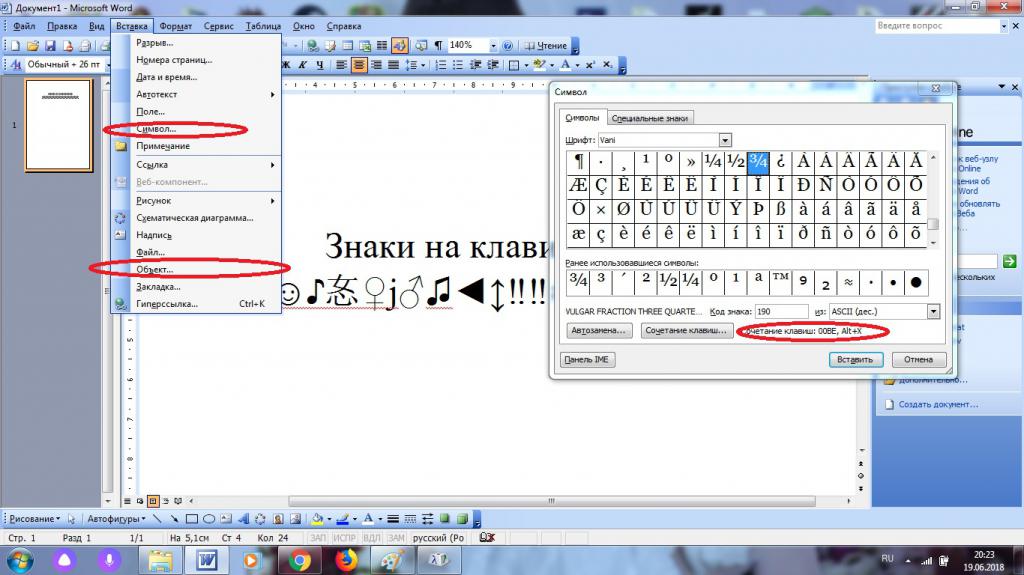
Среди возможных способов набора специальных символов выделяют:
- использование кнопок с соответствующими знаками;
- работу с сочетанием клавиш;
- применение «Юникода»;
- использование Alt-кодов;
- работу с сочетаниями клавиш «Копировать» и «Вставить».
Кроме того, можно вставлять символы на компьютере:
- через работу с опцией «Вставка формулы»;
- посредством вставки из «Таблицы символов Windows»;
- с помощью «Специальной вставки» в текстовом редакторе.
Какой именно вариант использовать? Все зависит от личных предпочтений. Поэтому далее заострим внимание на самых популярных приемах решения поставленной задачи.
Кнопки на клавиатурной панели
На клавиатуре знаки располагаются в разных местах. Обычно специальные символы можно найти справа и слева от основного алфавита или над ним. Речь идет о кнопках с цифрами.
При наборе символов посредством клавиш на клавиатуре используют или русскую раскладку, или английскую. Например, чтобы поставить точку, можно:
- нажать на кнопку, расположенную слева от правого «Шифта», находясь на наборе «русского»;
- перейти на английскую раскладку и нажать на букву «Ю».
Как правило, знаки на клавиатуре, набранные подобным образом, ограничиваются слэшами, скобками и символами препинания. Набрать их не составляет никакого труда.
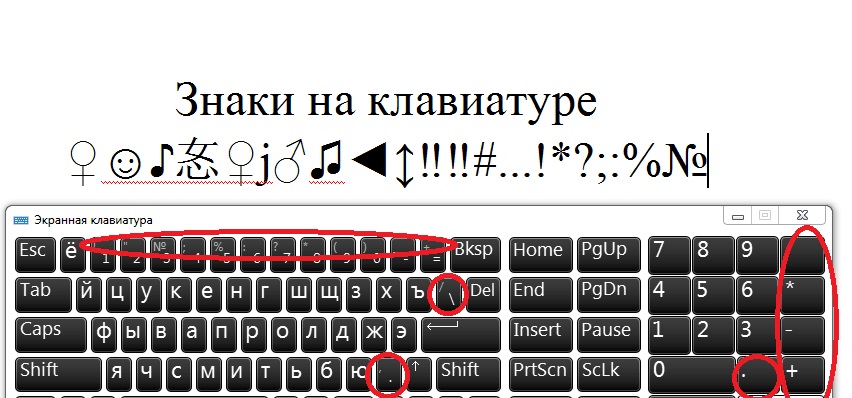
Сочетания клавиш
Второй метод решения поставленной задачи — это работа с сочетаниями клавиш на клавиатурной панели. Подобный расклад напоминает ранее представленный принцип.
Во время его использования требуется:
- Найти кнопку с тем или иным символом на клавиатуре.
- Переключить раскладку клавиатурной панели на русский или английский язык. Она зависит от того, какой именно знак нужно поставить.
- Нажать на Shift.
- Кликнуть по нужной клавише.
Чтобы было понятно, о чем идет речь, рассмотрим наглядный пример. Как на клавиатуре набрать знак вопроса?
Для этого потребуется:
- Отыскать клавишу с цифрой 7 на клавиатуре. Она располагается над основным алфавитом.
- Удостовериться, что на данный момент на клавиатурной панели активирована русская раскладка.
- Нажать на «Шифт» и на ранее упомянутую клавишу.
Быстро, просто и очень удобно. К сожалению, можно найти не все знаки на клавиатуре. Чтобы вставлять разнообразные специальные символы, обычно используют Alt-коды и Unicode.
Работа с командами «Копировать» и «Вставить»
Перед тем как изучать подобные приемы, стоит обратить внимание на еще один. Речь идет об использовании опций «Копирование» и «Вставка». Они могут включаться при помощи клавиатуры.
Чтобы напечатать тот или иной спецсимвол, пользователю потребуется:
- Найти готовый текст с нужным знаком.
- Выделить соответствующий символ. К примеру, при помощи клавиши «Шифт» и стрелок на клавиатуре.
- Нажать Ctrl + C. Эта опция отвечает за копирование символа в буфер обмена ПК.
- Поставить курсор-указатель набора текста в нужное место.
- Зажать «Контрол» + М (русскую). Подобное сочетание отвечает за вставку из буфера обмена.
Такой подход не слишком часто встречается на практике. Чтобы им воспользоваться, приходится искать готовые тексты с символами. Это не так просто, как кажется.
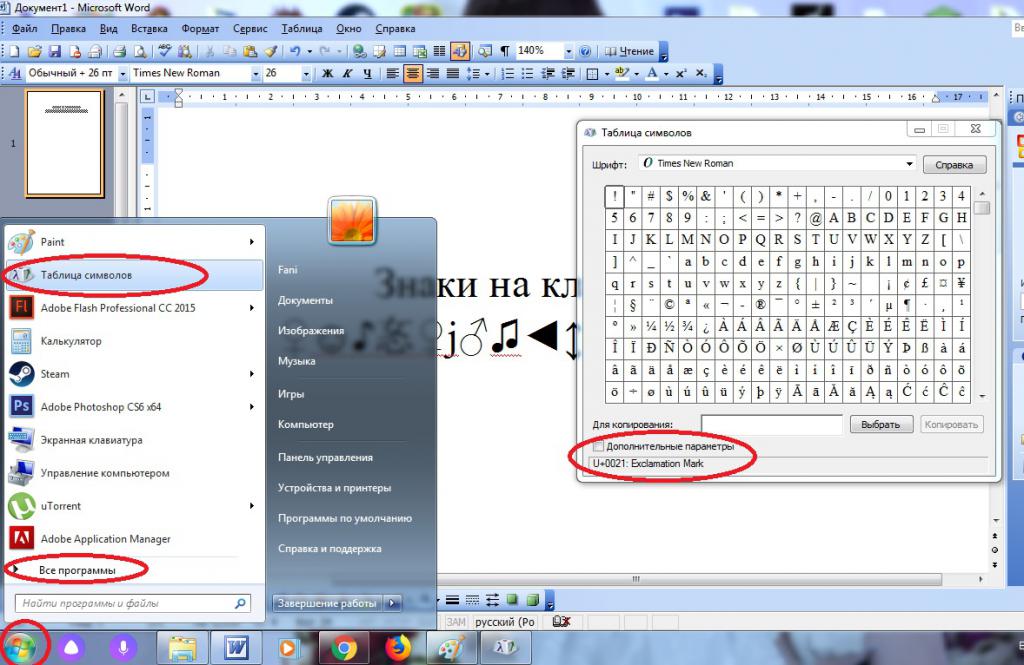
«Альт»-коды
Как поставить знаки на клавиатуре? Очередное решение — это использование alt-кодов. Подобное решение позволяет быстро набирать специальные символы на компьютере.
Инструкция по работе с alt-кодами выглядит так:
- Активировать на компьютере режим «Нум Лок». Если опция активна, на клавиатуре будет гореть соответствующая лампочка-индикатор.
- Поставить курсор в месте печати символа.
- Зажать клавишу «Альт». Обычно на клавиатуре их две. Подойдет любая.
- Набрать на цифирной панели (с правой части клавиатуры) alt-код. Его можно уточнить в специальном справочнике или посредством «Таблицы символов Windows».
- Отпустить кнопки.
После этого в текстовом документе появится тот или иной символ. Таким образом знаки на клавиатуре набираются очень быстро.
Чтобы описанным способом поставить в «Ворде» знак бесконечности, на клавиатуре необходимо с зажатым «Альтом» набрать код 8734. Это приведет к печати символа ∞. Для печати сердечка (♥) требуется зажать Alt + 3.
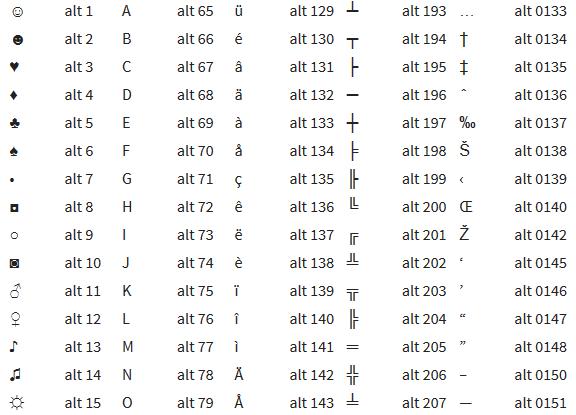
«Юникод» в помощь
Знаки на клавиатуре можно печатать при помощи «Юникода». Это еще один простой способ набора специальных символов.
Чтобы воспользоваться им, пользователю придется:
Узнать «Юникод» того или иного символа. Найти его можно в «Таблице символов Windows» или в разделе «Специальный символ» в Word.
- Написать в месте печати знака Unicode.
- Нажать Alt + X.
После проделанных действий произойдет обработка запроса и преобразование надписи в символ.
Чтобы понять, как набирать знаки на клавиатуре через «Юникод», рассмотрим пример печати символа %. Для этого потребуется:
- Набрать код U+0025 (с плюсом).
- Нажать «Альт» + Ч.
О таблицах символов
Теперь выясним, где находится специальная вставка в «Ворде» и «Таблица символов» в Windows. Это поможет печатать знаки на клавиатуре.
В первом случае потребуется:
- Открыть текстовый редактор.
- Нажать на инструмент под названием «Вставка». Здесь можно обнаружить раздел «Объект» — Microsoft Equation. Он отвечает за печать математических формул.
- Щелкнуть по кнопке «Символ».
- На дисплее монитора появится табличка со специальными знаками. Здесь можно найти любой печатный символ на компьютере.
Во втором случае можно действовать так:
- Открыть «Пуск».
- Зайти в раздел «Все программы» — «Стандартные».
- Развернуть папку «Служебные».
- Щелкнуть по строке с надписью «Таблица символов…».

